Sau một thời gian sử dụng, bạn nên vệ sinh iPhone để chiếc máy được như mới, giúp máy hoạt động tốt, ổn định như lúc mới mua, đồng thời giúp sức khỏe được tốt hơn.
Bài viết này sẽ liệt kê 7 bước cơ bản để bạn vệ sinh iPhone đúng cách, nhằm giúp máy trở nên sạch sẽ như mới và hoạt động ổn định hơn.
1. Tháo vỏ bảo vệ

Bạn đang đọc: Cách làm sạch iPhone đơn giản ngay tại nhà với vài bước cơ bản
Tháo ốp lưng/vỏ bảo vệ.
Nếu bạn đang sử dụng một chiếc vỏ bảo vệ cho iPhone, điều đầu tiên khi vệ sinh máy mà bạn cần làm là tháo vỏ bảo vệ, bởi sau một thời gian sử dụng sẽ có rất nhiều bụi, cát lọt vào bên trong vỏ bảo vệ và gây ra các vết trầy xước. Do đó, bạn hãy tháo vỏ bảo vệ và lau nhẹ để các hạt bụi hay cát không còn dính lên trên bề mặt của máy, bao gồm cả mặt lưng và các cạnh bên.
2. Lau sạch màn hình

Lau sạch màn hình.
Sau khi đã tháo vỏ bảo vệ, bước tiếp theo mà bạn cần làm là sử dụng một chiếc khăn mềm, sạch để lau toàn bộ màn hình. Lưu ý là bạn hãy lau thật nhẹ màn hình trong những lần đầu tiên để loại bỏ các hạt bụi nhỏ, sau đó mới lau mạnh hơn để làm sạch các vết bẩn có trên màn hình. Bạn cũng cần lưu ý rằng hãy lau màn hình theo 1 chiều, tức là lau từ phía dưới màn hình lên trên hoặc ngược lại, tuyệt đối không nên lau theo vòng tròn vì có thể gây xước màn hình do còn các hạt bụi nhỏ.
3. Làm sạch cổng kết nối
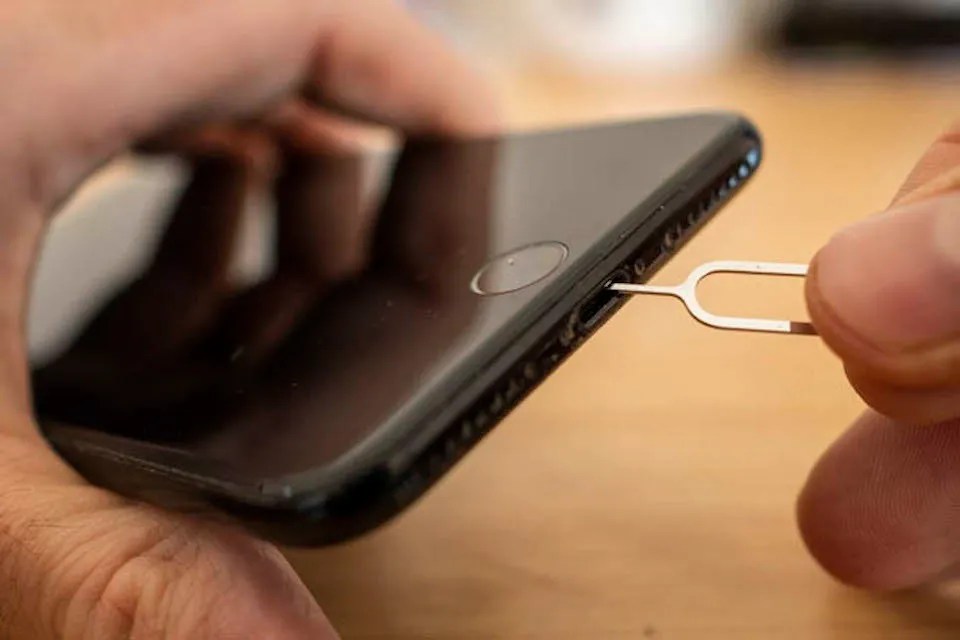
Làm sạch các cổng kết nối.
Việc chân tiếp xúc bị dơ chính là một trong những lý do gây ra tình trạng iPhone sạc không vào pin. Do đó, bạn cần làm sạch các cổng kết nối trên iPhone bao gồm cổng Lightning và jack 3.5mm nếu có. Điều này sẽ giúp các chân tiếp xúc sạch hơn, loại bỏ các bụi bẩn, từ đó giúp kết nối trở nên tốt và chính xác hơn. Lưu ý rằng bạn nên làm sạch một cách cẩn thận và đẩy các bụi bẩn ra ngoài.
4. Làm sạch chân tiếp xúc trên sạc
Tìm hiểu thêm: Tin nhắn tự hủy Instagram là gì? Hướng dẫn cách gửi tin nhắn tự hủy trên Instagram
Làm sạch các chân tiếp xúc trên dây sạc.
Sau khi làm sạch các chân tiếp xúc có trên cổng sạc Lightning iPhone, điều tiếp theo bạn cần làm là tiếp tục vệ sinh các chân tiếp xúc trên dây cắm sạc. Lưu ý rằng bạn nên ngắt tất cả nguồn điện trước khi thực hiện vệ sinh dây sạc để tránh những sự cố đáng tiếc xảy ra. Bên cạnh đó, đây cũng là thời điểm thích hợp để bạn kiểm tra tình trạng của dây sạc xem có bị hỏng hóc hay không.
5. Vệ sinh microphone và loa ngoài trên iPhone

Vệ sinh loa ngoài, microphone.
Lúc này, bạn hãy dùng một bàn chải đánh răng mềm để lấy các bụi bẩn khỏi các lỗ nhỏ của loa ngoài hay microphone. Chính các bụi bẩn bám đầy trong các lỗ nhỏ đã khiến loa ngoài và microphone của máy không còn hoạt động đúng như thiết kế, do đó bạn nên thường xuyên vệ sinh để các lỗ nhỏ này trong trạng thái sạch sẽ.
6. Làm sạch thanh gạt tắt âm lượng

Làm sạch thanh gạt bật/tắt âm lượng.
Mỗi chiếc iPhone đều có thanh gạt tắt nhanh âm lượng ở bên cạnh trái của máy. Sau một thời gian dài sử dụng, đây sẽ là nơi bám không ít bụi bẩn bởi kích thước của thanh gạt khá lớn. Để vệ sinh, bạn nên sử dụng một cây tăm nhỏ và gạt nhẹ bụi bẩn khỏi thanh gạt cho đến khi mọi thứ sạch sẽ và thanh gạt có thể hoạt động trơn tru.
7. Vệ sinh cảm biến vân tay, camera

>>>>>Xem thêm: Hướng dẫn cách đánh số trang trong PowerPoint để tăng tính chuyên nghiệp
Vệ sinh cảm biến vân tay, camera.
Sau cùng, bạn hãy lau sạch vị trí của cảm biến vân tay cũng như làm sạch các bụi bẩn khỏi camera trước và sau của máy. Đây cũng là những vị trí thường xuyên bị bám bụi bẩn mà bạn cần lưu ý. Lưu ý rằng khi vệ sinh camera, bạn hãy dùng khăn mềm sạch và lau thật nhẹ để tránh trầy xước ống kính camera. Như vậy, bài viết đã hoàn thành việc hướng dẫn vệ sinh iPhone, chúc các bạn thực hiện thành công.
Nguyễn Nguyên
Theo: MUO

